QTTabBar(多標簽資源管理器)是一款非常受歡迎的電腦全能一站式多標簽資源管理器工具軟件,該軟件中為用戶提供了非常豐富實用的文件管理功能,可以一站式滿足用戶所有相關使用需求,一定程度上給用戶帶來了極大的使用便利,有需要的朋友快來下載該軟件使用吧。
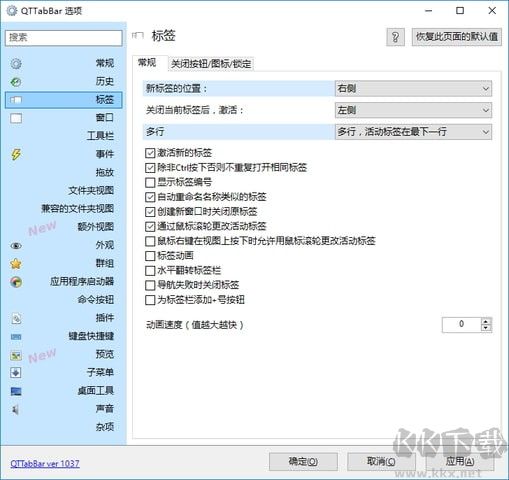
QTTabBar(多標簽資源管理器)功能
1、多分頁功能。
用鼠標中鍵單擊目錄,就會開在新分頁,或是將目錄拉到分頁列上,也會開在新分頁。 當鼠標移到分頁列的時候,還可以用滾輪切換分頁。
2、目錄Memo功能。
你可以為目錄加上Memo(備忘錄)功能,只要進入目錄,就會顯示出來。
3、工具列按鈕。
它有許多實用的功能,都可以透過本身工具列上的按鈕叫出來,www.x-force.cn例如「我的視窗群組」、「常用檔案或目錄」、「重新啟動剛才用過的檔案」、「重新開啟剛才關閉的分頁」、「快速復制檔名或路徑」、「過濾目錄或檔案名稱」等等。 你可以自訂哪些按鈕要出現,也可以調整按鈕的順序,只要在它的工具列上按右鍵選擇「Customize」即可。
4、快速預覽。
當鼠標移過目錄時,若是目錄底下子目錄,就會有一個小箭頭出現在目錄的右下角,點選這個箭頭之后,就會跳出子選單讓你能夠快速選擇目錄底下的東西。 若是鼠標移過圖檔或文字檔,就會跳出一個小視窗顯示檔案內容。 這是最酷的功能之一!
5、快速回到上一層。
只要鼠標在空白處或標簽上雙擊,就能回到上一層目錄。
6、我的窗口群組。
你可以把時常會同時開啟的窗口存成一個群組,這樣你就能一口氣將它們全部開啟。
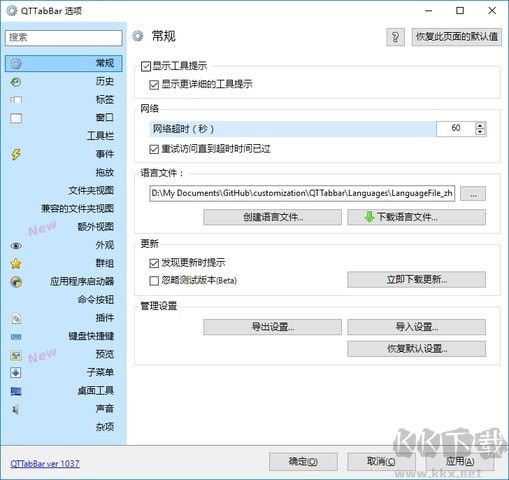
QTTabBar(多標簽資源管理器)操作說明
1、Ctrl + Tab 下一個標簽頁
2、Ctrl + Shift + Tab上一個標簽頁
3、Ctrl + Num0 – Num9 打開幾號標簽頁
4、Ctrl + W 關閉當前標簽頁
5、Ctrl + Shift + W 關閉除當然標簽頁以外的標簽頁Ctrl + Shift + Z 恢復打開剛才關閉的標簽頁Ctrl + O open dialog for folderCtrl + L 鎖定/解除標簽頁
6、Ctrl + N 關閉當然標簽頁www.x-force.cn
7、Alt + F4 直接把窗口關了
8、Alt + M: 隱含菜單欄(Vista only)
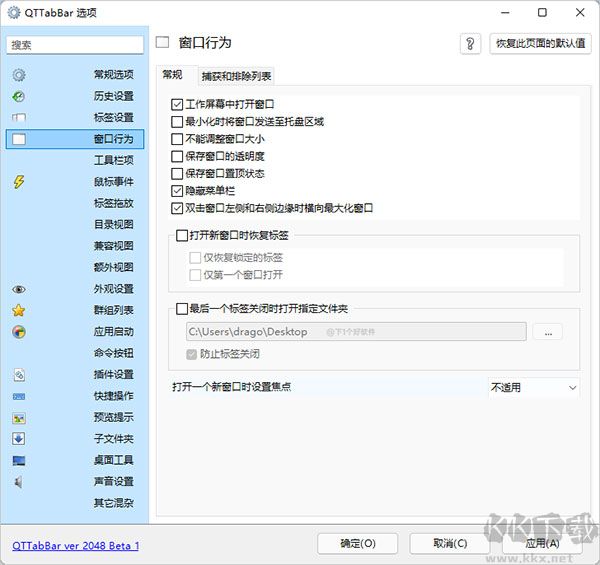
QTTabBar(多標簽資源管理器)使用說明
1、Windows XP用戶需要先安裝.net framework 2.0,再裝QT TabBar才能正常使用,Vista不需理會;
2、QT TabBar支持WindowsXP、Win7跟Vista;
3、安裝完畢記得要重啟才有效;
4、重啟之后,在資源管理器中點擊菜單中查看-工具欄-QT TABBAR,啟用多頁面瀏覽功能;
5、鎖定方法為點擊,雙擊預鎖定的文件夾,文件夾出現在瀏覽器上方后,右鍵單擊選中LOCK;
6、若想關機后保持鎖定,可以右鍵點擊瀏覽器上方空白處,選中options再在其window菜單中,勾選restore tabs和restore locked tabs即可。

 xplorer2 pro(資源管理器) v5.5.0.1官方版3.57 MB
xplorer2 pro(資源管理器) v5.5.0.1官方版3.57 MB Directory Opus(資源管理器) v13.7漢化版22.65 MB
Directory Opus(資源管理器) v13.7漢化版22.65 MB QTTabBar(多標簽資源管理器) v2.0.0最新版4.02 MB
QTTabBar(多標簽資源管理器) v2.0.0最新版4.02 MB